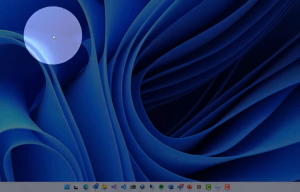Додајте контекстни мени напредних опција покретања у Виндовс 10
Можеш додати Напредне опције покретања Контекстни мени у оперативном систему Виндовс 10 да бисте могли брзо да извршите решавање проблема, опоравак и конфигурацију покретања рачунара.
У оперативном систему Виндовс 10 постоји начин да направите посебан контекстни мени радне површине за брзо поновно покретање оперативног система и покретање напредних опција покретања (опције за решавање проблема). Ово је веома корисно ако имате неки проблем који не можете да решите у редовном Виндовс 10 окружењу, на пример, можда ћете морати да препишете или избришете неке датотеке у употреби. То је заиста добра алтернатива ДВД-у или УСБ стицку за покретање. Пратите једноставна упутства у овом чланку да бисте научили како да додате ову корисну команду у контекстни мени радне површине.
Ево како изгледа екран напредних опција покретања у оперативном систему Виндовс 10.
Ставка за наставак вам омогућава да изађете са екрана и нормално покренете ОС.
Ставка „Решавање проблема“ укључује бројне корисне алатке, нпр. командна линија, опоравак система и ресетовање, поправка при покретању и још много тога.
Да бисмо креирали команду контекстног менија, можемо користити исти трик као што смо писали у посту на блогу Направите пречицу до напредних опција покретања у оперативном систему Виндовс 10. Команда коју треба да интегришемо са контекстним менијем изгледа овако:
схутдовн.еке /р /о /ф /т 0
Прекидачи су:
- Прекидач /р након схутдовн.еке значи поновно покретање
- Прекидач /о служи за улазак у напредно покретање
- Прекидач /ф затвара све покренуте програме пре него што се Виндовс поново покрене
- Прекидач /т одређује време у секундама након којег ће се Виндовс поново покренути.
Пре него што наставите, уверите се да ваш кориснички налог има административне привилегије.
Да бисте додали контекстни мени напредних опција покретања у Виндовс 10,
Пре него што наставите, уверите се да ваш кориснички налог има административне привилегије. Сада пратите упутства у наставку.
- Преузмите следећу ЗИП архиву: Преузмите ЗИП архиву.
- Извуците његов садржај у било коју фасциклу. Можете поставити датотеке директно на радну површину.
- Деблокирајте датотеке.
- Двапут кликните на
Додај напредне опције покретања Контекстни мени.регдатотеку да бисте је спојили. - Да бисте уклонили унос из контекстног менија, користите дату датотеку
Уклоните напредне опције покретања Контекстни мени.рег.
Ти си готов!
Како то ради
Датотеке регистра изнад мењају грану регистра
ХКЕИ_ЦЛАССЕС_РООТ\ДесктопБацкгроунд\Схелл\АдванцедСтартупОптионс
Савет: Погледајте како да идите на кључ регистра једним кликом.
Они додају или уклањају поменуте АдванцедСтартупОптионс поткључ. Под АдванцедСтартупОптионс\цомманд кључ ћете наћи искључити наредба позвана са горе описаним аргументима, тј. схутдовн.еке /р /о /ф /т 0.
Коначно, можете уштедети своје време и брзо додати или уклонити овај мени користећи Винаеро Твеакер.
Додајте или уклоните мени помоћу Винаеро Твеакер-а
Недавне верзије Винаеро Твеакер-а укључују посебну опцију у одељку „контекстни мени“. Идите до Контекстног менија \ Напредне опције покретања у левом окну и означите поље за потврду на десној страни.
То је све што треба да урадите да бисте додали мени.
Винаеро Твеакер можете преузети користећи било коју од ових веза:
- Преузмите Винаеро Твеакер
- Довнлоад Миррор
То је то.
Повезани чланци:
- Направите пречицу до напредних опција покретања у оперативном систему Виндовс 10
- Савет: Брзо покрените Виндовс 10 у напредне опције покретања
- Како ручно покренути поправку при покретању у оперативном систему Виндовс 10
- Аутоматски отворите напредне опције покретања у оперативном систему Виндовс 10